Le téléphone mobile est devenu une partie intégrante de la vie de chacun en raison de ses fonctionnalités variées disponibles. Cependant, les utiliser quotidiennement peut également causer certains problèmes et tout comme nous nous adaptons dans notre vie quotidienne. Pour régler le problème des téléphones mobiles, le mieux que nous puissions faire est d’utiliser les paramètres. Les paramètres sont disponibles sur chaque appareil Android pour atténuer nos problèmes et nous aider à personnaliser nos téléphones de la meilleure façon possible. Aujourd’hui, dans cet article, nous parlerons du menu des paramètres du téléphone Android ainsi que des paramètres d’application ouverts Android. Alors, continuez à lire l’article car nous avons quelques paramètres généraux, certains spécifiquement pour les applications, et quelques paramètres divers.
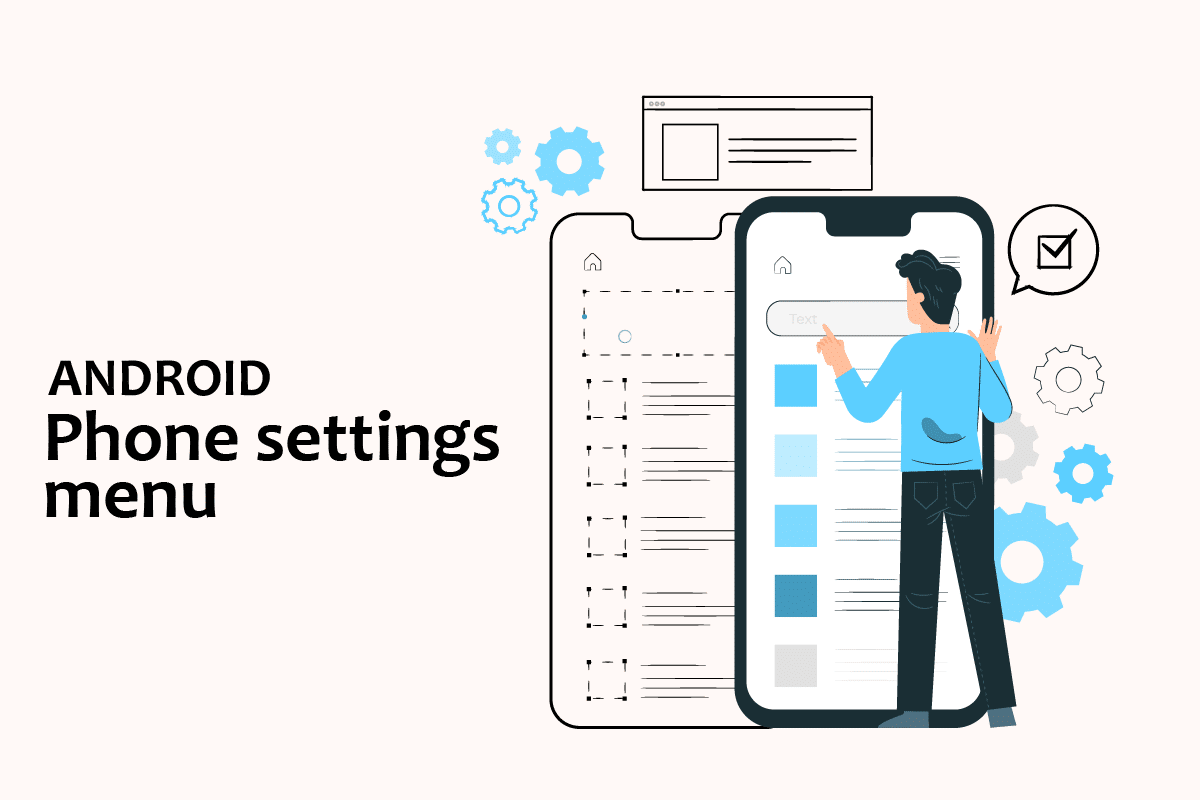
Table des matières
Comment ouvrir le menu des paramètres du téléphone Android
Dans cet article, nous avons montré différentes méthodes pour ouvrir quelques paramètres de votre téléphone Android.
Remarque : les smartphones n’ont pas les mêmes options de paramètres. Ils varient d’un fabricant à l’autre, vérifiez donc les paramètres corrects avant d’en modifier. Pour référence, nous avons utilisé le Samsung Galaxy M21.
Comment ouvrir les paramètres généraux
Vous pouvez ouvrir l’application Paramètres sur votre appareil de différentes manières. Ci-dessous, nous avons montré toutes les façons possibles d’ouvrir les paramètres généraux dans Android.
Méthode 1 : via la barre de notification
Le moyen le plus rapide d’accéder à vos paramètres consiste à utiliser la barre de notification. Il suffit de descendre en haut de l’écran de votre appareil Android et vous pouvez facilement voir les paramètres.
Remarque : Ceci s’applique uniquement à la version 4.0 d’Android et aux versions ultérieures.

Méthode 2 : via le tiroir d’applications
Vous pouvez accéder au menu des paramètres de votre téléphone Android en balayant simplement la partie inférieure de votre appareil Android où toutes vos applications sont stockées. Vous y trouverez les paramètres.

Méthode 3 : Télécharger l’application de paramètres tiers
L’application des paramètres est différente de celle déjà fournie sur votre appareil Android. Cette application vous permet de personnaliser chaque application que vous utilisez, y compris l’orientation, la modification de la luminosité, du volume, etc. Vous pouvez télécharger cette application depuis le Play Store.

Comment modifier d’autres paramètres Android
Voici les étapes pour modifier quelques paramètres Android.
Méthode 1 : modifier les paramètres de luminosité
Si vous avez récemment acheté votre appareil Android et que vous souhaitez régler la luminosité de votre écran. Suivez les étapes ci-dessous pour régler les paramètres :
1. Allez dans Paramètres.

2. Tapez sur Affichage.

3. Réglez le curseur de luminosité selon vos préférences.

Remarque : Vous pouvez régler directement la luminosité de votre écran en faisant simplement glisser le haut de votre appareil Android et en ajustant le curseur de luminosité à partir de là.
Méthode 2 : ouvrez les paramètres Google
Pour modifier les paramètres de votre compte tels que les informations personnelles, la sécurité et pour sauvegarder vos données. Vous pouvez ouvrir les paramètres du téléphone de Google à ces fins. Suivez les étapes ci-dessous pour accéder à vos paramètres Google :
1. Allez dans Paramètres.

2. Appuyez sur Google.

Méthode 3 : modifier les paramètres de confidentialité
Les paramètres de confidentialité vous permettent de désactiver la personnalisation des annonces, de voir vos commandes d’activité et de personnaliser vos applications. Suivez les étapes ci-dessous pour accéder à vos paramètres de confidentialité :
1. Allez dans Paramètres.

2. Faites défiler vers le bas et recherchez Confidentialité.

Méthode 4 : Modifier l’écran de verrouillage
L’écran de verrouillage nous permet d’assurer la confidentialité en ne donnant pas accès aux utilisateurs non autorisés. Si vous souhaitez modifier le mot de passe, les modèles ou les empreintes digitales de votre écran. Suivez les étapes ci-dessous pour le faire à partir du menu des paramètres du téléphone Android.
1. Allez dans Paramètres.

2. Appuyez sur sur l’écran de verrouillage.

3. Sélectionnez Type de verrouillage d’écran.

4. Confirmez le modèle ou le mot de passe actuel que vous utilisez.
5. Choisissez parmi le type de verrouillage d’écran selon vos préférences.

Méthode 5 : modifier les paramètres du clavier
Si vous souhaitez personnaliser votre clavier selon vos préférences, comme changer la langue et les types. Suivez les étapes ci-dessous :
1. Allez dans Paramètres.

2. Faites défiler vers le bas et appuyez sur Gestion générale.

3. Appuyez sur Paramètres du clavier Samsung. Si vous souhaitez changer de langue.

4. Appuyez sur la liste des claviers et par défaut pour arrêter la correction automatique.
Méthode 6 : Activer l’option développeur
L’option développeur permet des paramètres plus avancés, que vous souhaitiez l’utiliser ou non. Il a des fonctionnalités telles que changer le mode de couleur de l’image, rester éveillé là où l’écran ne dormira jamais pendant le chargement, et bien d’autres. Suivez les étapes ci-dessous pour l’activer à partir du menu des paramètres du téléphone Android.
1. Allez dans Paramètres.

2. Faites défiler vers le bas et appuyez sur À propos du téléphone.

3. Sélectionnez Informations sur le logiciel.

4. Appuyez sur le numéro de build 7 à 8 fois jusqu’à ce que vous voyiez une annonce qui vous revendique en tant que développeur.

5. Enfin, lorsque vous faites défiler les paramètres, vous pouvez voir les options du développeur.

Méthode 7 : modifier les paramètres d’application par défaut
Il existe certains lanceurs sur votre Android pour une fonction particulière comme Messages pour SMS. Si vous voulez le changer pour une autre application. Suivez les étapes ci-dessous pour ouvrir les paramètres de l’application sur Android et modifier les applications par défaut.
1. Allez dans Paramètres.

2. Faites défiler vers le bas et appuyez sur Applications.

3. Appuyez sur Choisir les applications par défaut.

4. Sélectionnez l’application par défaut que vous souhaitez modifier.

5. Choisissez vos alternatives dans la liste des applications.

Méthode 8 : réduire l’utilisation des données
Si vous n’utilisez pas le Wi-Fi pour Internet ou si vous ne disposez pas d’un forfait de données illimité. L’activation de l’économiseur de données vous aidera à sauvegarder vos données. L’application d’arrière-plan qui s’exécute en arrière-plan consomme vos données à votre insu. Ainsi, l’activation de l’utilisation des données vous aidera à enregistrer vos données. Suivez les étapes pour l’activer à partir du menu des paramètres du téléphone Android.
1. Allez dans Paramètres.

2. Tapez sur Connexions.

3. Sélectionnez Utilisation des données.

4. Faites défiler vers le bas et appuyez sur Mode d’économie de données Ultra.

Méthode 9 : Désactiver l’emplacement
Si vous ne souhaitez pas fournir inutilement des informations concernant votre position à Google ou à toute autre application. Suivez les étapes ci-dessous pour le désactiver à partir du menu des paramètres du téléphone Android.
1. Allez dans Paramètres.

2. Appuyez sur Localisation.

3. Désactivez le curseur pour le désactiver.
***
Donc, aujourd’hui, nous avons découvert le menu des paramètres du téléphone Android et comment ouvrir les paramètres de l’application sur Android. Nous espérons que ce guide vous a été utile et que vous pouvez désormais gérer vos paramètres Android comme un pro. Faites-nous savoir dans le commentaire ci-dessous quelle méthode de réglage vous préférez.

